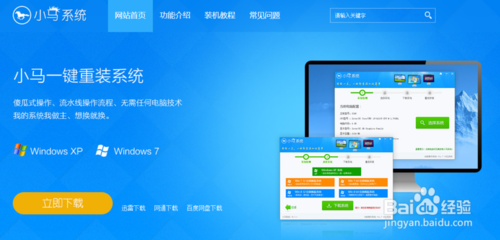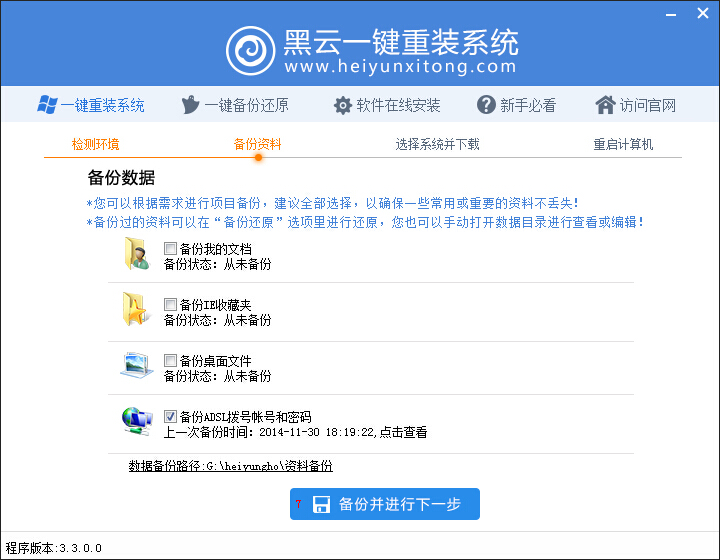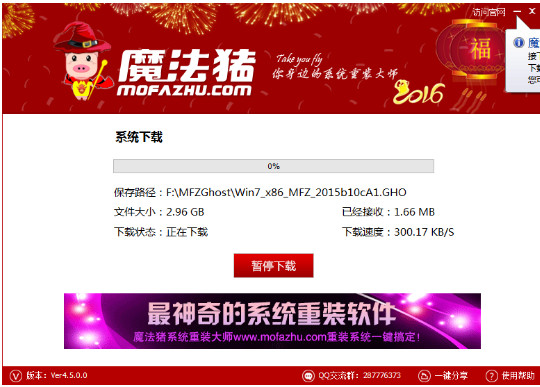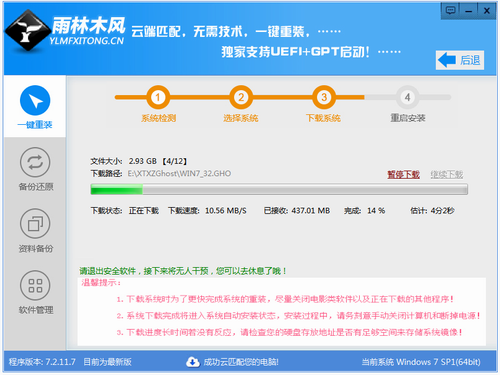其实很早以前就想做这个测试了,但是无奈手里没有合适的内存。虽然通过超频,降频之类的方式,可以达到类似的效果,但是对于普通用户而言,毕竟还是有些麻烦,说服力有限。还好最近终于把二套同频率,不同代的内存凑齐了。下面就测试一下DDR3 2400MHz内存与DDR4 2400MHz内存之间,它们的性能差距到底有多大。新的一定比旧的强吗?

内存测试是比较无聊的,目前在各大硬件中,内存的频率往往也是最容易被忽略的,反倒是内存的容量,要比内存的频率受关注度要更高一些。当然内存容量多大为最佳,是16G还是8G,亦或是4G,还是看用户的使用习惯了,现在有人还在拿1G,2G内存在用,也不是什么稀奇事。言归正传,先展示一下测试使用的二款内存,一款是芝奇的DDR3内存,型号为芝奇TridentX 8GB DDR3 2400(F3-2400C10D-8GTX),另一款是宇瞻的DDR4内存,型号为宇瞻突击队Commando DDR4 2400。
一:DDR4 2400MHz
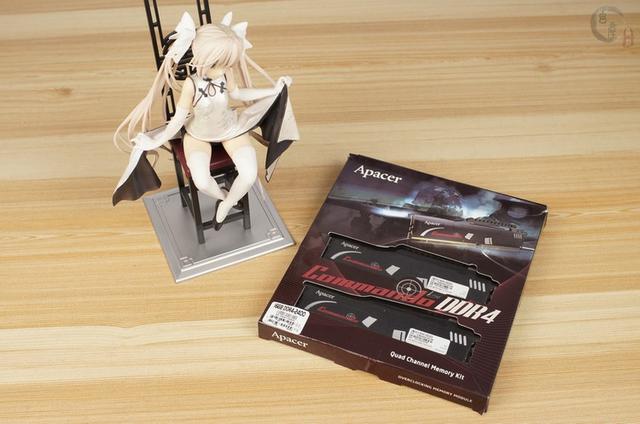
首先测试DDR4内存。


宇瞻突击队Commando DDR4 2400内存外观比较个性,有种军事的风格,至于像什么,我就不多说了,那字太容易成为违禁字了。

内存的规格为4GB UNB PC4-19200 CL 16-16-16-36,其中PC4代表台式机DDR4。19200是用带宽来命名,2400*64/8=19200(内存带宽的计算公式:带宽=频率*位宽/8),2400是DDR等效频率,16-16-16-36是内存的时序。

再晒下此内存条的重量,约为34g。


选取套装中的二根内存(此套装内存一共是四根),组成8G双通道平台。
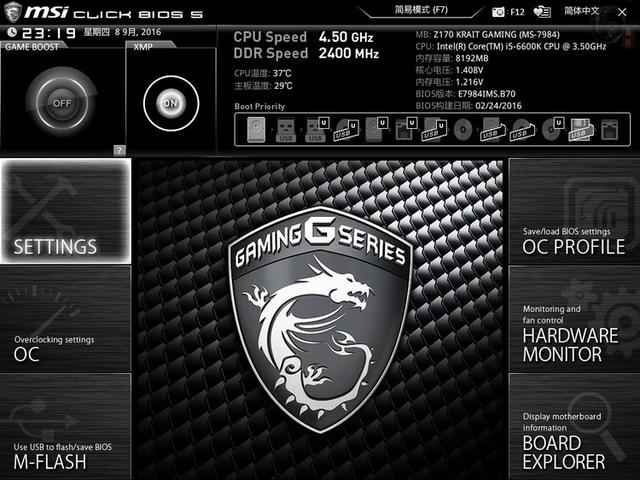

开启XMP选项,频率直接为2400MHz。不要问我怎么开,为什么要开?这是很难回答的问题。前者主板的说明书里都有详细的介绍,不少主板都略有不同。后者花钱买的是2400MHz内存,难不成非要在2133频率下使用?那还不如干脆买个2133MHz的内存呢,还更省钱。当然也有人买了2400Mhz内存,就喜欢不开XMP,在2133MHz下使用,这也很正常。
- 【重装系统】无忧一键重装系统工具V5.8最新版
- 系统基地一键重装系统工具极速版V4.2
- 【重装系统】魔法猪一键重装系统工具V4.5.0免费版
- 【电脑系统重装】小马一键重装系统V4.0.8装机版
- 【电脑重装系统】黑云一键重装系统软件V4.2免费版
- 【电脑重装系统】系统之家一键重装系统V6.0精简版
- 雨林木风一键重装系统工具V7.6.8贡献版
- 小白一键重装系统v10.0.00
- 【电脑重装系统】系统之家一键重装系统软件V5.3.5维护版
- 深度一键重装系统软件V8.8.5简体中文版
- 【电脑重装系统】小马一键重装系统V7.5.3
- 【重装系统软件下载】屌丝一键重装系统V9.9.0尊享版
- 【一键重装系统】系统基地一键重装系统工具V4.0.8极速版
- 系统重装软件系统之家一键重装V1.3.0维护版
- 黑云一键重装系统软件下载免费版5.9.6
- 系统重装步骤
- 一键重装系统win7 64位系统 360一键重装系统详细图文解说教程
- 一键重装系统win8详细图文教程说明 最简单的一键重装系统软件
- 小马一键重装系统详细图文教程 小马一键重装系统安全无毒软件
- 一键重装系统纯净版 win7/64位详细图文教程说明
- 如何重装系统 重装xp系统详细图文教程
- 怎么重装系统 重装windows7系统图文详细说明
- 一键重装系统win7 如何快速重装windows7系统详细图文教程
- 一键重装系统win7 教你如何快速重装Win7系统
- 如何重装win7系统 重装win7系统不再是烦恼
- 重装系统win7旗舰版详细教程 重装系统就是这么简单
- 重装系统详细图文教程 重装Win7系统不在是烦恼
- 重装系统很简单 看重装win7系统教程(图解)
- 重装系统教程(图解) win7重装教详细图文
- 重装系统Win7教程说明和详细步骤(图文)